
Windows-datorer får ibland virus och annan skadlig kod, men inte alla långsamma eller felaktiga datorer är infekterade av skadlig kod. Så här kontrollerar du om du verkligen har ett virus - och om den misstänkta processen är farlig eller inte.
Vad är tecken på ett virus?
Dålig prestanda, programkrascher och datorfrysning kan ibland vara ett tecken på ett virus eller en annan typ av skadlig kod orsakar förödelse. Men så är det inte alltid: det finns många andra orsaker till problem som kan sakta ner din dator .
På samma sätt, bara för att din dator fungerar bra betyder det inte att den inte har skadlig kod. Virusen för ett decennium sedan var ofta upptåg som sprang vild och använde mycket systemresurser. Det är mer troligt att modern skadlig kod lurar tyst och hemligt i bakgrunden och försöker undvika upptäckt så att den kan fånga dina kreditkortsnummer och annan personlig information. Med andra ord, modern malware skapas ofta av brottslingar bara för att tjäna pengar, och väl utformad malware kommer inte att orsaka några märkbara datorproblem alls.
Ändå kan plötslig dålig datorprestanda vara ett tecken på att du har skadlig kod. Konstiga applikationer på ditt system kan också indikera skadlig kod - men återigen finns det ingen garanti för skadlig programvara. Vissa applikationer dyker upp ett kommandotolkfönster när de uppdateras, så konstiga fönster som blinkar på din skärm och snabbt försvinner kan vara en normal del av den legitima programvaran på ditt system.
Det finns inget bevis som du kan leta efter utan att faktiskt skanna din dator efter skadlig kod. Ibland orsakar skadlig programvara datorproblem, och ibland är den väluppfostrad medan den snyggt uppnår sitt mål i bakgrunden. Det enda sättet att veta säkert om du har skadlig kod är att undersöka ditt system för det.
RELATERAD: 10 snabba sätt att påskynda en långsam dator som kör Windows 7, 8 eller 10
Hur man kontrollerar om en process är ett virus eller inte
Du kanske undrar om din dator har ett virus eftersom du har sett en konstig process i aktivitetshanteraren i Windows , som du kan öppna genom att trycka på Ctrl + Skift + Esc eller genom att högerklicka på Windows aktivitetsfält och välja "Aktivitetshanteraren."
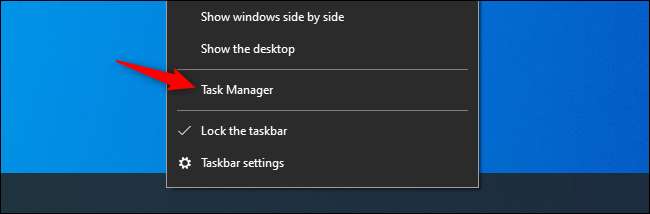
Det är normalt att se en hel del processer här - klicka på "Mer information" om du ser en mindre lista. Många av dessa processer har konstiga, förvirrande namn. Det är normalt. Windows innehåller en hel del bakgrundsprocesser, din datortillverkare har lagt till några och program du installerar lägger ofta till dem.
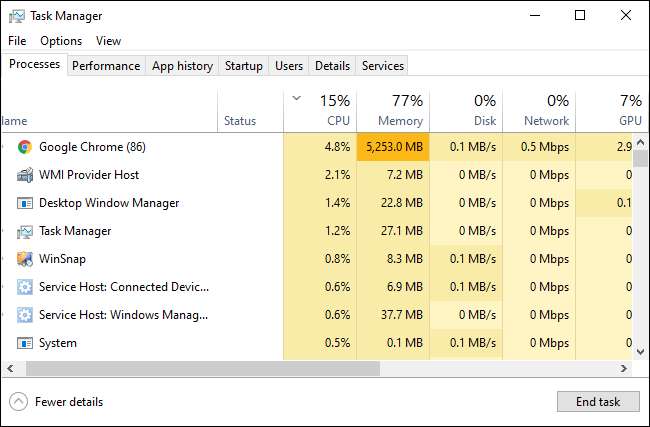
Dåligt uppfört skadlig programvara använder ofta en stor mängd CPU-, minne- eller diskresurser och kan sticka ut här. Om du är nyfiken på om ett specifikt program är skadligt, högerklicka på det i Aktivitetshanteraren och välj "Sök online" för att hitta mer information.
Om information om skadlig kod visas när du söker i processen är det ett tecken på att du troligen har skadlig kod. Antag dock inte att din dator är virusfri bara för att en process ser legitim ut. En process kan ljuga och säga att det är "Google Chrome" eller "chrome.exe", men det kan bara vara skadlig programvara som imiterar Google Chrome som finns i en annan mapp på ditt system. Om du är orolig för att du kan ha skadlig kod rekommenderar vi att du gör en genomsökning mot skadlig kod.
Alternativet Sök online är inte tillgängligt i Windows 7. Om du använder Windows 7 måste du istället ansluta namnet på processen till Google eller en annan sökmotor.
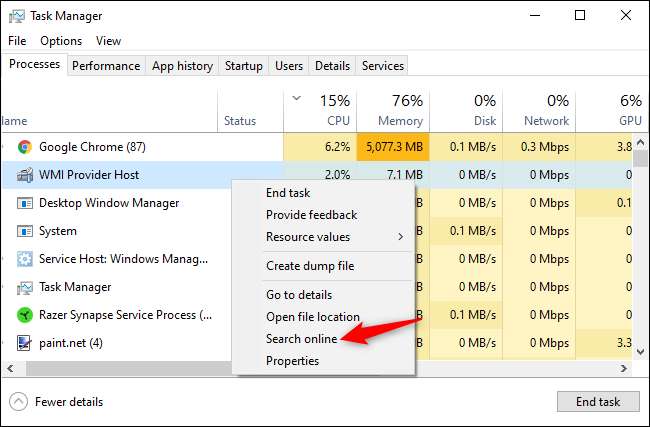
RELATERAD: Vad är det bästa antivirusprogrammet för Windows 10? (Är Windows Defender bra nog?)
Hur man skannar datorn efter virus
Som standard skannar Windows 10 alltid din dator efter skadlig kod med den integrerade Windows-säkerhetsapplikationen, även känd som Windows Defender . Du kan dock utföra manuella skanningar.
I Windows 10 öppnar du Start-menyn, skriver "Säkerhet" och klickar på genvägen "Windows Säkerhet" för att öppna den. Du kan också gå till Inställningar> Uppdatering och säkerhet> Windows-säkerhet> Öppna Windows-säkerhet.
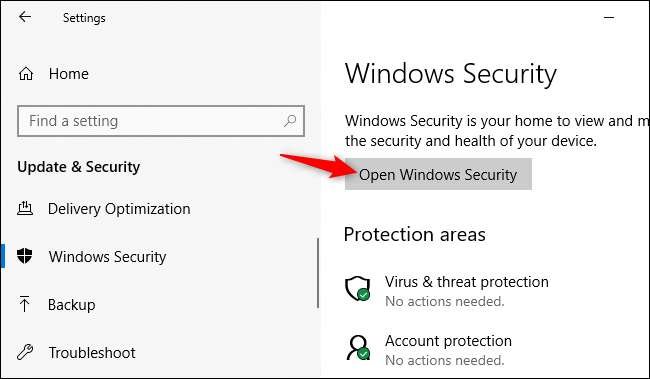
Klicka på "Virus- och hotskydd" för att utföra en anti-malware-genomsökning.
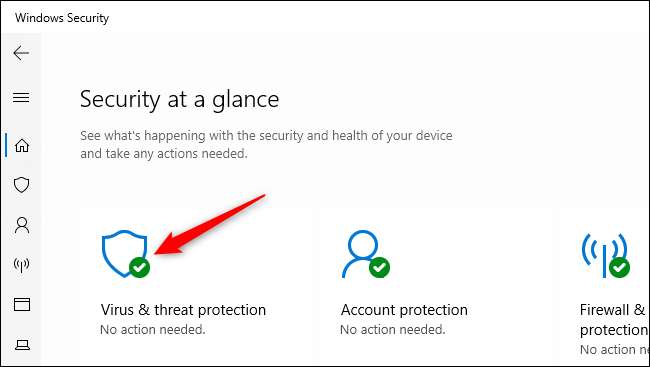
Klicka på "Snabbsökning" för att skanna ditt system efter skadlig kod. Windows Security utför en genomsökning och ger dig resultaten. Om någon skadlig kod hittas kommer den att erbjuda ta bort den från din dator automatiskt.
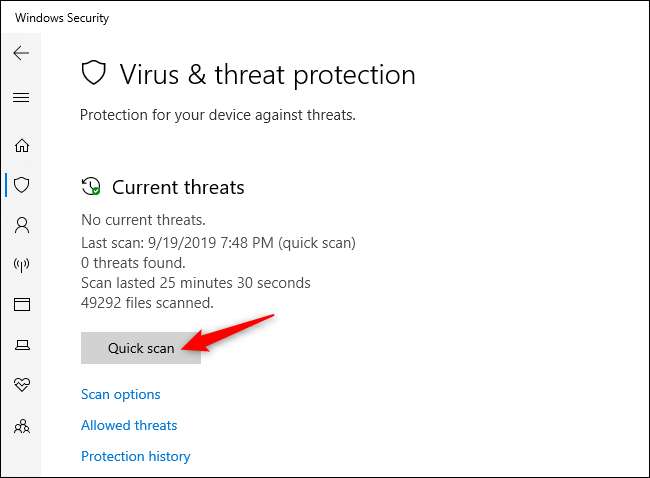
Om du vill ha en andra åsikt - alltid en bra idé om du är orolig kan du ha skadlig programvara och ditt primära antivirusprogram inte hittar något - kan du också skanna med en annan säkerhetsapplikation.
Vi gillar och rekommenderar Malwarebytes , som passar bra med Windows Security för att ge ett extra skydd av din dator. Den fria versionen av Malwarebytes låter dig utföra manuella genomsökningar för att söka efter virus och annan skadlig kod på din dator. Den betalda versionen ger skydd i realtid - men om du bara vill testa en dator för skadlig kod fungerar den gratis versionen perfekt.
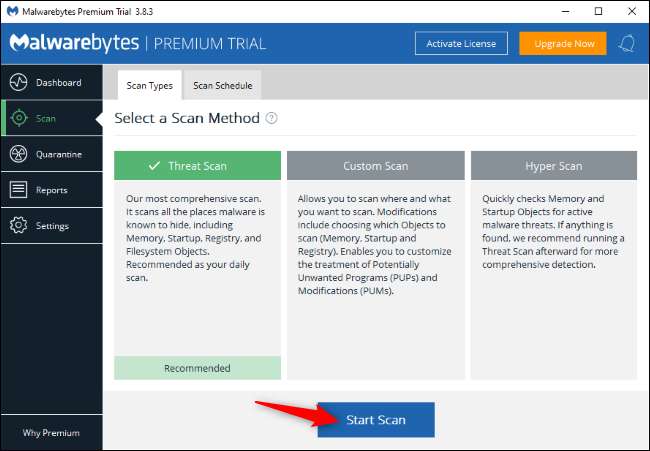
Windows 7 innehåller inte inbyggt antivirusprogram. För gratis antivirus kan du ladda ner Microsoft Security Essentials och kör en skanning med den. Detta ger liknande skydd som Windows Defenders säkerhetsprogramvara inbyggd i Windows 10.
Om ditt antivirusprogram hittar skadlig kod men har problem med att ta bort det kan du prova att skanna in Säkert läge . Du kan också se till att du inte har skadlig kod på din dator senast återställer Windows 10 till standardläget .
RELATERAD: Hur man tar bort virus och skadlig kod på din Windows-dator







